手机字体怎么设置苹果手机
更新时间:2024-06-28 10:26:00来源:汉宝游戏浏览量:
当我们使用苹果手机iPhone时,有许多个性化的设置可以让我们的手机更加个性化和独特,其中一个重要的设置就是字体设置。通过改变手机字体,我们可以给手机界面带来新鲜感和独特的视觉效果。怎么设置苹果手机iPhone的字体呢?在本篇文章中我们将为大家介绍如何为苹果手机iPhone添加字体,并提供详细的教程。让我们一起来看看吧!
iPhone添加字体教程
步骤如下:
1.进入系统设置,点击进入“通用”设置。
2.在“通用”设置界面,点击进入“字体”设置。
3.在“字体”的设置界面,看到目前没有已安装的字体。点击“打开App Store”。
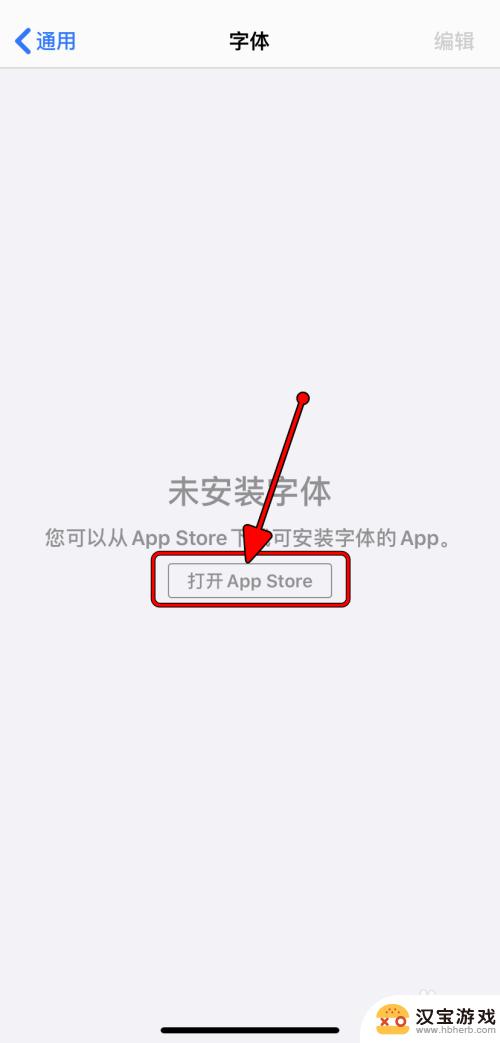
4.在“App Store”,搜索“字体”,并下载字体应用。
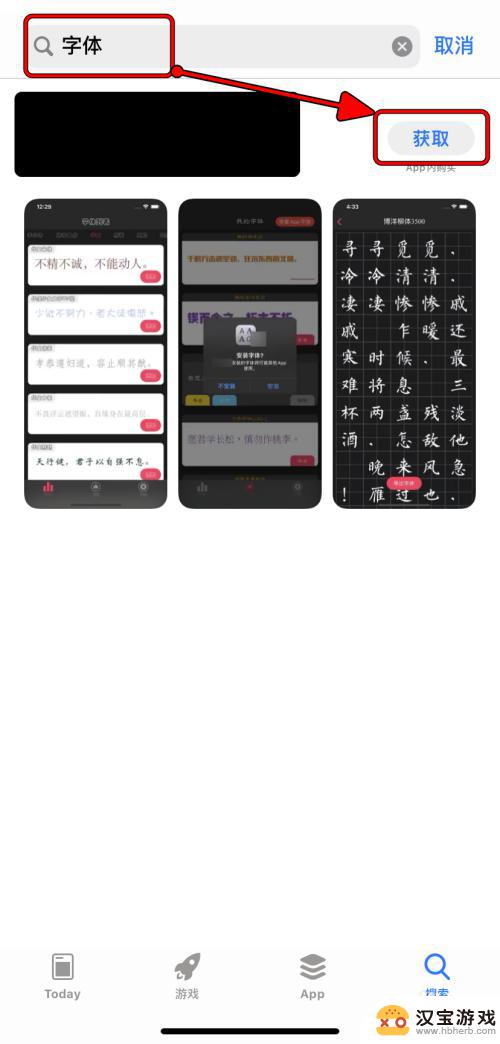
5.进入字体应用,下载安装字体。
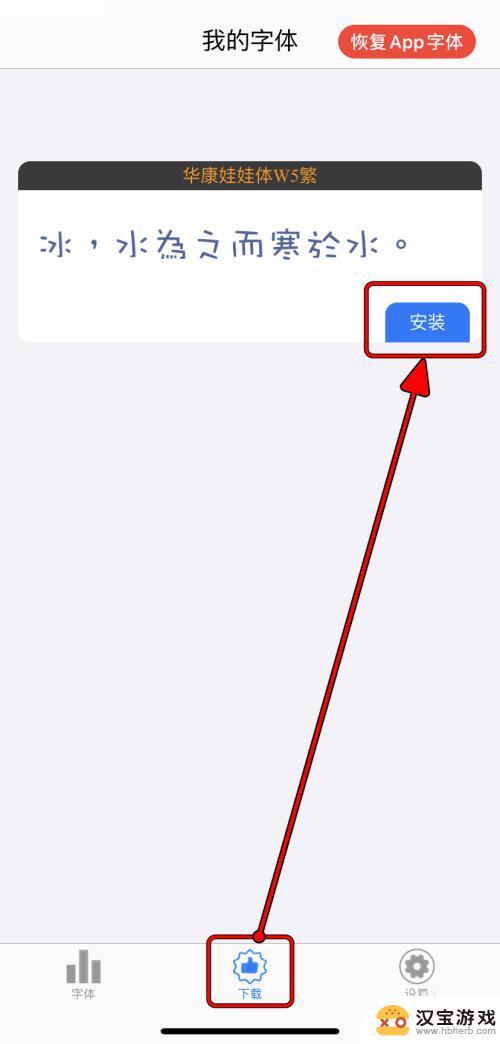
6.在系统提示弹窗里面,点击“安装”字体。
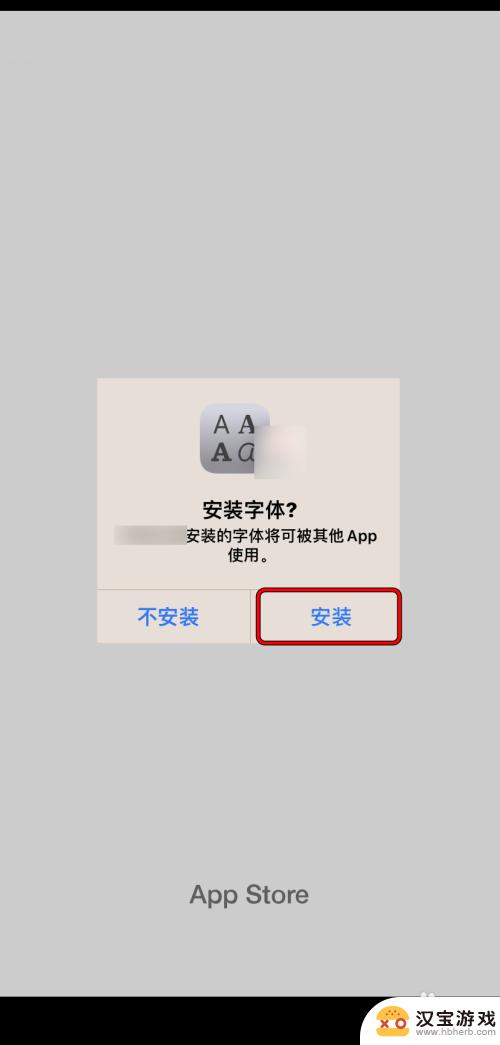
7.安装后,返回“字体”设置里面,可以看到字体安装添加成功。
P.s.:安装添加字体的具体用法,可以参考《【Apple】iPhone如何给应用更换字体》。
7【Apple】iPhone如何给应用更换字体
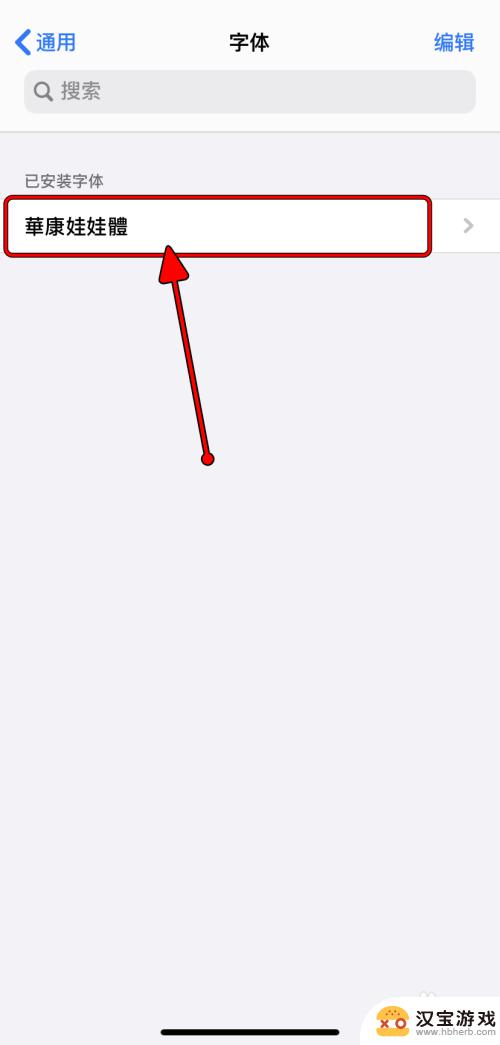
以上就是手机字体怎么设置苹果手机的全部内容,如果你遇到了这个问题,可以尝试按照以上方法解决,希望这对你有所帮助。
- 上一篇: 怎么查看手机充电速度
- 下一篇: 3个小夹子如何做手机架
热门教程
最新手机软件
- 1
- 2
- 3
- 4
- 5
- 6
- 7
- 8
- 9
- 10
















